Step4.创建图11.2.5所示的基准平面1。图11.2.6 定义参照点说明:完成基准平面1的创建后,不用退出“基准平面”对话框,以便创建其他基准平面。图11.2.7 基准平面2图11.2.7 基准平面2图11.2.8 定义参照线图11.2.8 定义参照线Step6.创建图11.2.9所示的基准平面3。选择下拉菜单命令,系统弹出“创建草图”对话框;选取基准平面1为草图平面,选取XY平面为参考,取消选中区域的复选框;单击按钮,进入草图环境,绘制图11.2.11所示的草图2;单击按钮,退出草图环境。......
2023-06-22



 命令,系统弹出“新建”对话框;在
命令,系统弹出“新建”对话框;在
 ,在
,在


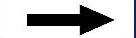

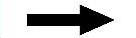
 命令(或单击
命令(或单击 按钮),系统弹出“拉伸”对话框;单击“拉伸”对话框中的“绘制截面”按钮
按钮),系统弹出“拉伸”对话框;单击“拉伸”对话框中的“绘制截面”按钮 ,系统弹出“创建草图”对话框;单击
,系统弹出“创建草图”对话框;单击 按钮,选取XY基准平面为草图平面,选中
按钮,选取XY基准平面为草图平面,选中 区域的
区域的
 按钮,进入草图环境,绘制图13.2.2所示的截面草图;单击
按钮,进入草图环境,绘制图13.2.2所示的截面草图;单击 按钮,退出草图环境;在
按钮,退出草图环境;在 下拉列表中选择
下拉列表中选择 选项,在
选项,在 区域的
区域的 下拉列表中选择
下拉列表中选择 选项,并在其下的
选项,并在其下的 文本框中输入值0;在
文本框中输入值0;在 区域的
区域的 下拉列表中选择
下拉列表中选择 选项,并在其下的
选项,并在其下的 文本框中输入值30;在
文本框中输入值30;在 区域的
区域的 下拉列表中选择
下拉列表中选择 选项;其他参数采用系统默认设置值;单击
选项;其他参数采用系统默认设置值;单击 按钮,完成拉伸特征1的创建。
按钮,完成拉伸特征1的创建。
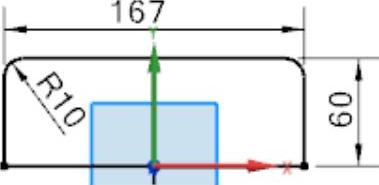
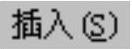

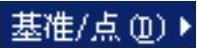

 命令(或单击
命令(或单击 按钮),系统弹出“基准平面”对话框;在
按钮),系统弹出“基准平面”对话框;在 区域的下拉列表中选择
区域的下拉列表中选择 选项,在
选项,在 区域单击
区域单击
 按钮
按钮 ,在绘图区选取XY基准平面为参考平面,在
,在绘图区选取XY基准平面为参考平面,在 文本框中输入值40,调整偏置方向如图13.2.3所示;其他参数采用系统默认设置值;单击
文本框中输入值40,调整偏置方向如图13.2.3所示;其他参数采用系统默认设置值;单击 按钮,完成基准平面1的创建。
按钮,完成基准平面1的创建。

 命令,系统弹出“创建草图”对话框;单击
命令,系统弹出“创建草图”对话框;单击 按钮,选取基准平面1为草图平面,单击
按钮,选取基准平面1为草图平面,单击 按钮,进入草图环境,绘制图13.2.5所示的草图1;单击
按钮,进入草图环境,绘制图13.2.5所示的草图1;单击 按钮,退出草图环境。
按钮,退出草图环境。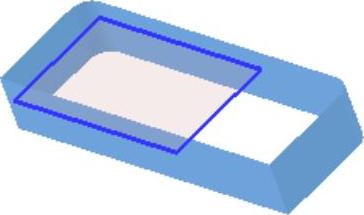




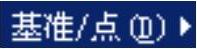

 命令(或单击
命令(或单击 按钮),系统弹出“基准平面”对话框;在
按钮),系统弹出“基准平面”对话框;在 区域的下拉列表中选择
区域的下拉列表中选择 选项,在
选项,在 区域单击
区域单击
 按钮
按钮 ,在绘图区选取基准平面1为参考平面;在
,在绘图区选取基准平面1为参考平面;在 文本框中输入值5,通过单击
文本框中输入值5,通过单击 区域的
区域的 按钮
按钮 调整偏置方向为沿Z基准轴的负方向;其他参数采用系统默认设置值;单击
调整偏置方向为沿Z基准轴的负方向;其他参数采用系统默认设置值;单击 按钮,完成基准平面2的创建。
按钮,完成基准平面2的创建。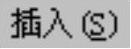

 命令;选取基准平面2为草图平面;进入草图环境,绘制图13.2.8所示的草图2;单击
命令;选取基准平面2为草图平面;进入草图环境,绘制图13.2.8所示的草图2;单击 按钮,退出草图环境。
按钮,退出草图环境。
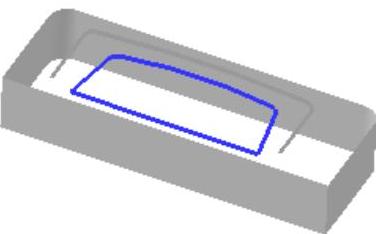
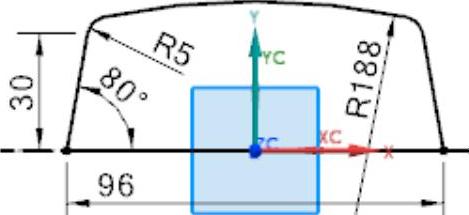
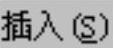


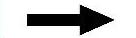
 命令(或单击
命令(或单击 按钮),系统弹出“直线”对话框;在“直线”对话框
按钮),系统弹出“直线”对话框;在“直线”对话框 区域的“起点选项”下拉列表中选择
区域的“起点选项”下拉列表中选择 选项,并选取图13.2.10所示的点1(草图1的端点)为参考点;在
选项,并选取图13.2.10所示的点1(草图1的端点)为参考点;在 区域的“终点选项”下拉列表中选择
区域的“终点选项”下拉列表中选择 选项,并选取图13.2.10所示的点2(拉伸特征1的边线交点)为参考点;单击
选项,并选取图13.2.10所示的点2(拉伸特征1的边线交点)为参考点;单击 按钮,完成直线特征1的创建。
按钮,完成直线特征1的创建。


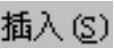
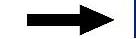

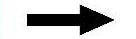
 命令(或单击
命令(或单击 按钮),系统弹出“直线”对话框;在“直线”对话框
按钮),系统弹出“直线”对话框;在“直线”对话框 区域的“起点选项”下拉列表中选择
区域的“起点选项”下拉列表中选择 选项,并选取图13.2.13所示的点1(草图1的端点)为参考点;在
选项,并选取图13.2.13所示的点1(草图1的端点)为参考点;在 区域的“终点选项”下拉列表中选择
区域的“终点选项”下拉列表中选择 选项,并选取图13.2.13所示的点2(草图2直线的端点)为参考点;单击
选项,并选取图13.2.13所示的点2(草图2直线的端点)为参考点;单击 按钮,完成直线特征3的创建。
按钮,完成直线特征3的创建。

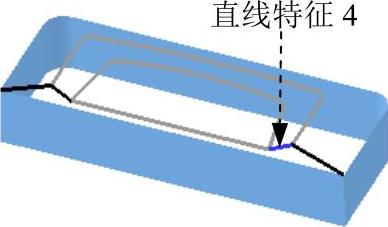
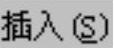



 命令,系统弹出“通过曲线网格”对话框;依次选取图13.2.16所示的曲线1和曲线2为主线串,并分别单击中键确认;再次单击中键后,选取曲线3和曲线4为交叉线串,并分别单击中键确认;在
命令,系统弹出“通过曲线网格”对话框;依次选取图13.2.16所示的曲线1和曲线2为主线串,并分别单击中键确认;再次单击中键后,选取曲线3和曲线4为交叉线串,并分别单击中键确认;在 区域的下拉列表中全部选择
区域的下拉列表中全部选择 选项;在“通过曲线网格”对话框中单击
选项;在“通过曲线网格”对话框中单击 按钮,完成曲面特征1的创建。
按钮,完成曲面特征1的创建。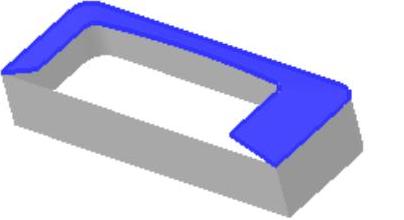


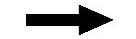


 命令;依次选取图13.2.18所示的曲线1和曲线2为主线串,并分别单击中键确认;再次单击中键后选取曲线3和曲线4为交叉线串,并分别单击中键确认;在
命令;依次选取图13.2.18所示的曲线1和曲线2为主线串,并分别单击中键确认;再次单击中键后选取曲线3和曲线4为交叉线串,并分别单击中键确认;在 区域的下拉列表中全部选择
区域的下拉列表中全部选择 选项;单击
选项;单击 按钮,完成曲面特征2的创建。
按钮,完成曲面特征2的创建。

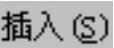
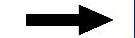


 命令,系统弹出“有界平面”对话框;在
命令,系统弹出“有界平面”对话框;在 区域中单击
区域中单击 按钮,选取图13.2.20所示的曲线;单击
按钮,选取图13.2.20所示的曲线;单击 按钮,完成曲面特征3的创建。
按钮,完成曲面特征3的创建。
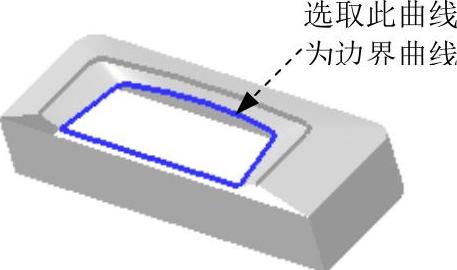



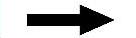
 命令,系统弹出“有界平面”对话框;在
命令,系统弹出“有界平面”对话框;在 区域中单击
区域中单击 按钮,依次选取图13.2.22所示的曲线1和2;单击
按钮,依次选取图13.2.22所示的曲线1和2;单击 按钮,完成曲面特征4的创建。
按钮,完成曲面特征4的创建。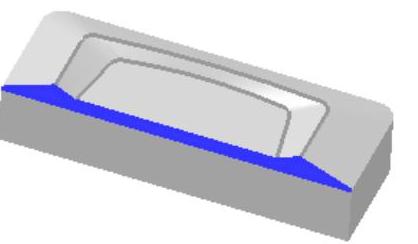
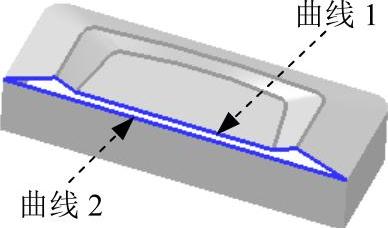

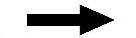
 命令,系统弹出“创建草图”对话框;选取图13.2.24所示的平面为草图平面;进入草图环境,绘制图13.2.25所示的草图3;单击
命令,系统弹出“创建草图”对话框;选取图13.2.24所示的平面为草图平面;进入草图环境,绘制图13.2.25所示的草图3;单击 按钮,退出草图环境。
按钮,退出草图环境。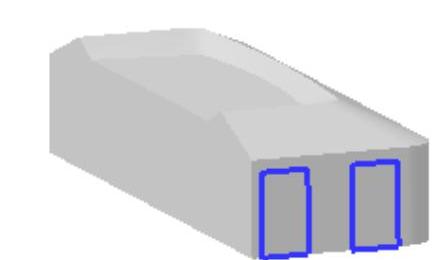
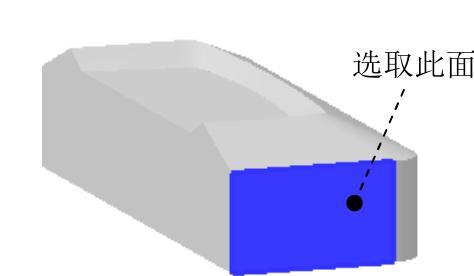

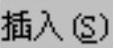
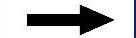

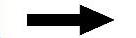
 命令,系统弹出“分割面”对话框;选择图13.2.27所示的面为要分割的面;选择Step15绘制的草图3为分割对象;在
命令,系统弹出“分割面”对话框;选择图13.2.27所示的面为要分割的面;选择Step15绘制的草图3为分割对象;在 区域的
区域的 下拉列表中选择
下拉列表中选择 选项;在
选项;在 区域中选中
区域中选中 复选框;其他参数采用系统默认设置值;单击
复选框;其他参数采用系统默认设置值;单击 按钮,完成分割面的创建。
按钮,完成分割面的创建。
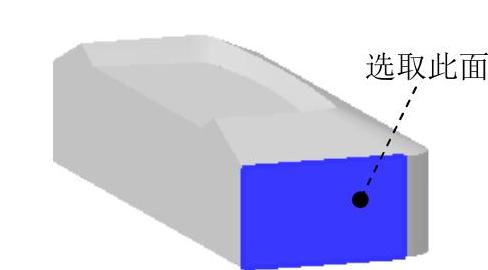




 命令,系统弹出“偏置曲面”对话框;选取图13.2.29所示的面为偏置曲面参照;在
命令,系统弹出“偏置曲面”对话框;选取图13.2.29所示的面为偏置曲面参照;在 文本框中输入值8,单击
文本框中输入值8,单击 按钮调整偏置方向为向内,其他参数采用系统默认设置值;单击
按钮调整偏置方向为向内,其他参数采用系统默认设置值;单击 按钮,完成偏置曲面1的创建。
按钮,完成偏置曲面1的创建。
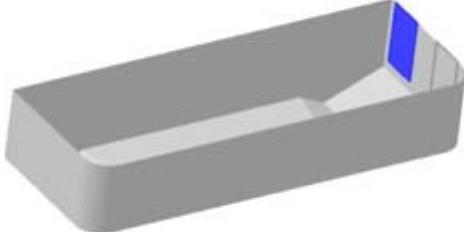
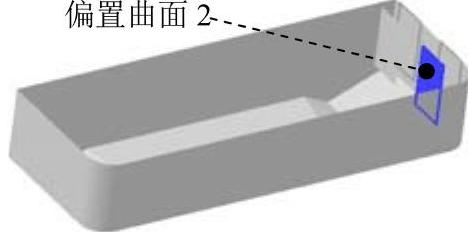


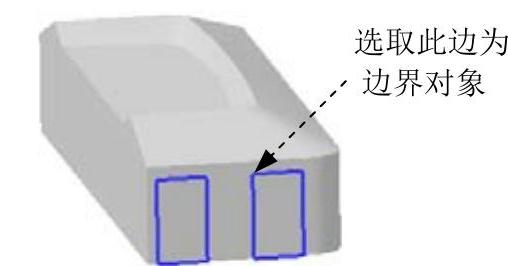
 区域调整为
区域调整为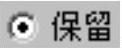 或
或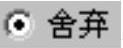 单选项,否则修剪结果不正确。
单选项,否则修剪结果不正确。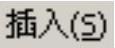

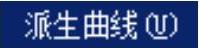

 命令,系统弹出“在面上偏置曲线”对话框;选取图13.2.35所示的边链,在
命令,系统弹出“在面上偏置曲线”对话框;选取图13.2.35所示的边链,在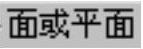 区域激活
区域激活 ;在
;在 区域的
区域的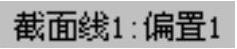 文本框中输入值3,调整曲线的偏置方向指向曲面内部;在“在面上偏置曲线”对话框中单击
文本框中输入值3,调整曲线的偏置方向指向曲面内部;在“在面上偏置曲线”对话框中单击 按钮,完成偏置曲线1的创建。
按钮,完成偏置曲线1的创建。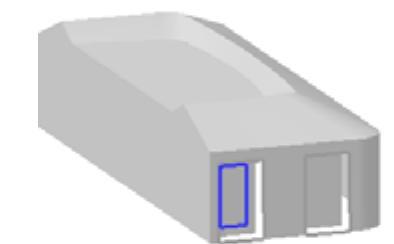
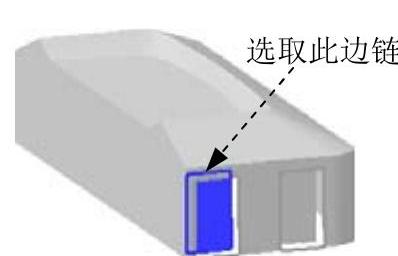


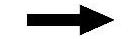

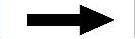
 命令,系统弹出“修剪片体”对话框;选取图13.2.38所示的曲面为目标体,单击中键确认;选取偏置曲线特征1为边界对象,在
命令,系统弹出“修剪片体”对话框;选取图13.2.38所示的曲面为目标体,单击中键确认;选取偏置曲线特征1为边界对象,在 区域中选中
区域中选中 单选项;其他参数采用系统默认设置值;单击
单选项;其他参数采用系统默认设置值;单击 按钮,完成修剪特征2的创建。
按钮,完成修剪特征2的创建。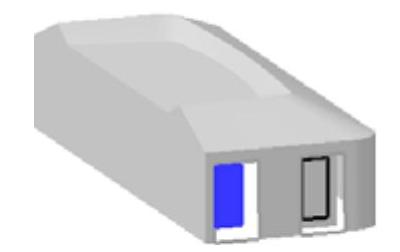

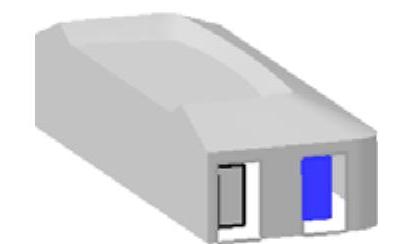
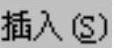

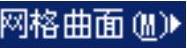
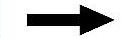
 命令,系统弹出“通过曲线组”对话框;依次选取图13.2.41示的曲线1和曲线2为截面曲线,并分别单击中键确认;其他参数采用系统默认设置值;单击
命令,系统弹出“通过曲线组”对话框;依次选取图13.2.41示的曲线1和曲线2为截面曲线,并分别单击中键确认;其他参数采用系统默认设置值;单击 按钮,完成曲面特征5的创建。Step25.创建图13.2.42所示的曲面特征6(参考Step24的操作步骤)。
按钮,完成曲面特征5的创建。Step25.创建图13.2.42所示的曲面特征6(参考Step24的操作步骤)。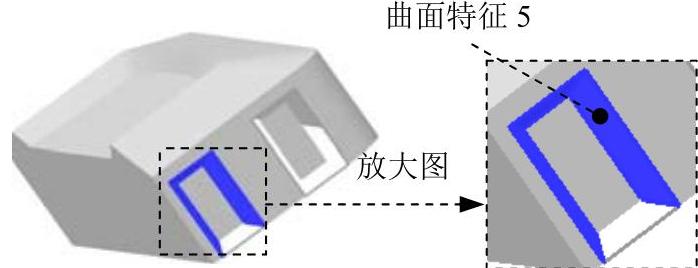
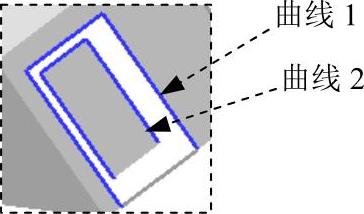
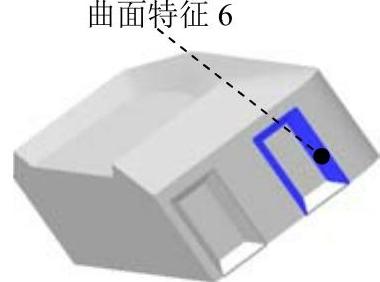
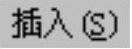


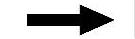
 命令(或单击
命令(或单击 按钮),系统弹出“拉伸”对话框;单击“拉伸”对话框
按钮),系统弹出“拉伸”对话框;单击“拉伸”对话框 区域的
区域的 按钮,系统弹出“创建草图”对话框;选取图13.2.44所示的面为草图平面,单击
按钮,系统弹出“创建草图”对话框;选取图13.2.44所示的面为草图平面,单击 按钮,进入草图环境,绘制图13.2.45所示的截面草图;单击
按钮,进入草图环境,绘制图13.2.45所示的截面草图;单击 按钮,退出草图环境;在“拉伸”对话框的
按钮,退出草图环境;在“拉伸”对话框的 下拉列表中选择
下拉列表中选择 选项;在
选项;在 区域的
区域的 下拉列表中选择
下拉列表中选择 选项,并在其下的
选项,并在其下的 文本框中输入值0;在
文本框中输入值0;在 区域的
区域的 下拉列表中选择
下拉列表中选择 选项,并在其下的
选项,并在其下的 文本框中输入值3;其他选项保持系统默认;单击
文本框中输入值3;其他选项保持系统默认;单击 按钮,完成拉伸特征2的创建。
按钮,完成拉伸特征2的创建。

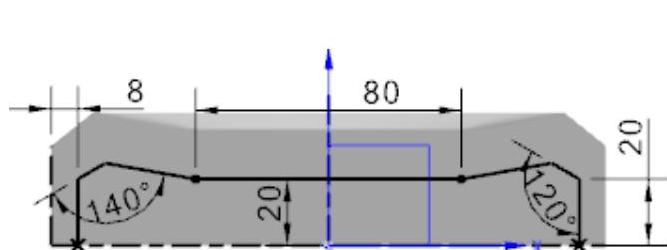




 命令,系统弹出“修剪片体”对话框;选取图13.2.47所示的曲面为目标体,单击中键确认;选择拉伸特征2为边界对象,在
命令,系统弹出“修剪片体”对话框;选取图13.2.47所示的曲面为目标体,单击中键确认;选择拉伸特征2为边界对象,在 区域中选中
区域中选中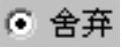 单选项;其他参数采用系统默认设置值;单击
单选项;其他参数采用系统默认设置值;单击 按钮,完成修剪特征4的创建。
按钮,完成修剪特征4的创建。

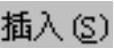


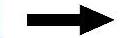
 命令(或单击
命令(或单击 按钮),系统弹出“直线”对话框;在“直线”对话框
按钮),系统弹出“直线”对话框;在“直线”对话框 区域的“起点选项”下拉列表中选择
区域的“起点选项”下拉列表中选择 选项,并选取图13.2.49的点1(片体的边线端点)为参考点;在
选项,并选取图13.2.49的点1(片体的边线端点)为参考点;在 区域的“终点选项”下拉列表中选择
区域的“终点选项”下拉列表中选择 选项,并选取图13.2.49的点2(片体的边线端点)为参考点;单击
选项,并选取图13.2.49的点2(片体的边线端点)为参考点;单击 按钮,完成直线特征5的创建。
按钮,完成直线特征5的创建。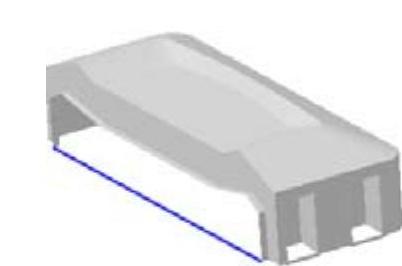
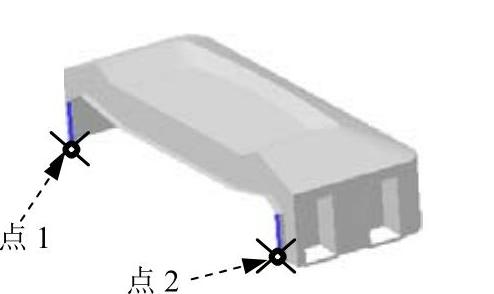
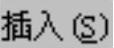
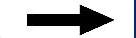


 命令,系统弹出“有界平面”对话框;依次选取图13.2.51所示的曲线,然后在“有界平面”对话框中单击
命令,系统弹出“有界平面”对话框;依次选取图13.2.51所示的曲线,然后在“有界平面”对话框中单击 按钮,完成曲面特征7的创建。
按钮,完成曲面特征7的创建。
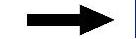

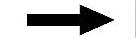
 命令,系统弹出“缝合”对话框;在
命令,系统弹出“缝合”对话框;在 区域的下拉列表中选择
区域的下拉列表中选择 选项;选取图13.2.52所示曲面为目标体,其他曲面为刀具体;单击
选项;选取图13.2.52所示曲面为目标体,其他曲面为刀具体;单击 按钮,完成曲面缝合特征的创建。
按钮,完成曲面缝合特征的创建。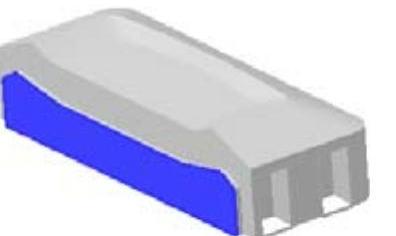
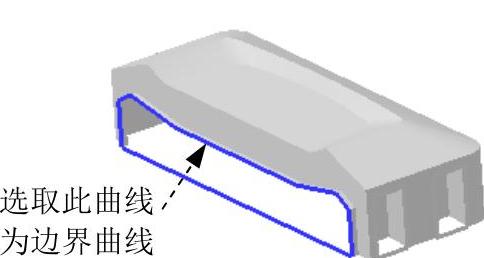

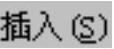
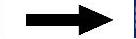


 命令(或单击
命令(或单击 按钮),系统弹出“边倒圆”对话框;在
按钮),系统弹出“边倒圆”对话框;在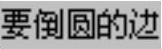 区域中单击
区域中单击 按钮,选择图13.2.54所示的边链为倒圆角参照,并在
按钮,选择图13.2.54所示的边链为倒圆角参照,并在 文本框中输入值3;单击
文本框中输入值3;单击 按钮,完成边倒圆特征1的创建。
按钮,完成边倒圆特征1的创建。
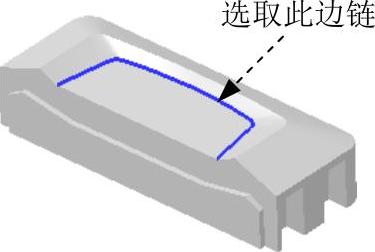




 命令;选择图13.2.56示的边链为倒圆角参照,其圆角半径值为5。
命令;选择图13.2.56示的边链为倒圆角参照,其圆角半径值为5。
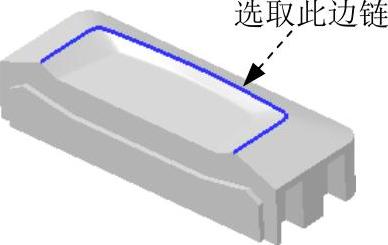
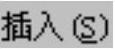
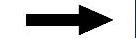

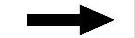
 命令,选择图13.2.58所示的边链为倒圆角参照,其圆角半径值为1。
命令,选择图13.2.58所示的边链为倒圆角参照,其圆角半径值为1。


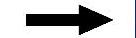

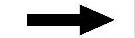
 命令,选择图13.2.60所示的边链为倒圆角参照,其圆角半径值为1。
命令,选择图13.2.60所示的边链为倒圆角参照,其圆角半径值为1。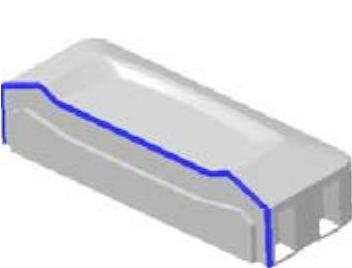


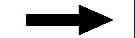


 命令,系统弹出“加厚”对话框;选取倒圆后的整个曲面为加厚对象,在区域中的
命令,系统弹出“加厚”对话框;选取倒圆后的整个曲面为加厚对象,在区域中的 文本框中输入值1,确认厚度方向指向片体内部;其他参数采用系统默认设置值;单击
文本框中输入值1,确认厚度方向指向片体内部;其他参数采用系统默认设置值;单击 按钮,完成曲面加厚特征的创建。
按钮,完成曲面加厚特征的创建。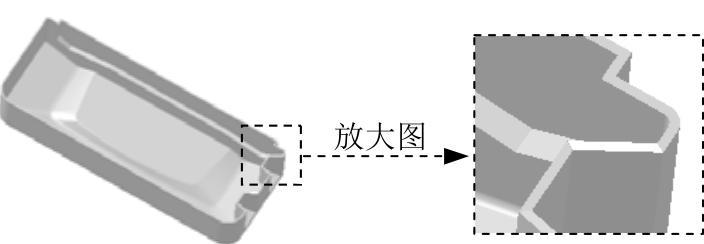

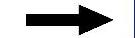

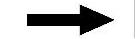
 命令(或单击
命令(或单击 按钮),系统弹出“基准平面”对话框;在
按钮),系统弹出“基准平面”对话框;在 区域的下拉列表中选择
区域的下拉列表中选择 选项,在
选项,在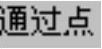 区域激活
区域激活 ,并选取图13.2.63所示的点1为参考点;在
,并选取图13.2.63所示的点1为参考点;在 区域的
区域的 下拉列表中选择
下拉列表中选择 选项;单击
选项;单击 按钮,完成基准平面3的创建。
按钮,完成基准平面3的创建。
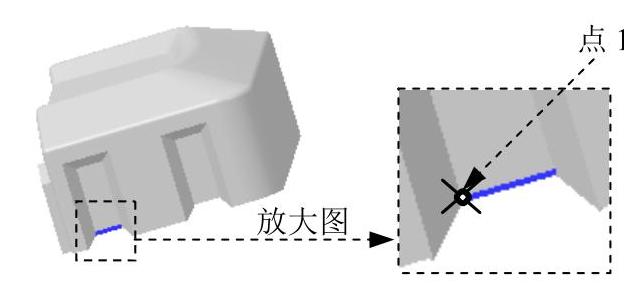

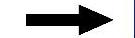

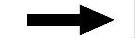
 命令(或单击
命令(或单击 按钮),系统弹出“拉伸”对话框;单击“拉伸”对话框中
按钮),系统弹出“拉伸”对话框;单击“拉伸”对话框中 区域的
区域的 按钮,系统弹出“创建草图”对话框,选取基准平面3为草图平面;单击
按钮,系统弹出“创建草图”对话框,选取基准平面3为草图平面;单击 按钮,进入草图环境,绘制图13.2.65所示的截面草图;单击
按钮,进入草图环境,绘制图13.2.65所示的截面草图;单击 按钮,退出草图环境;在“拉伸”对话框的
按钮,退出草图环境;在“拉伸”对话框的 下拉列表中选择
下拉列表中选择 选项;在
选项;在 区域的
区域的 下拉列表中选择
下拉列表中选择 选项,并在其下的
选项,并在其下的 文本框中输入值0;在
文本框中输入值0;在 区域的
区域的 下拉列表中选择
下拉列表中选择 选项,并在其下的
选项,并在其下的 文本框中输入值9;在
文本框中输入值9;在 区域的下拉列表中选择
区域的下拉列表中选择 选项,系统自动选择求和对象;单击
选项,系统自动选择求和对象;单击 按钮,完成拉伸特征3的创建。
按钮,完成拉伸特征3的创建。
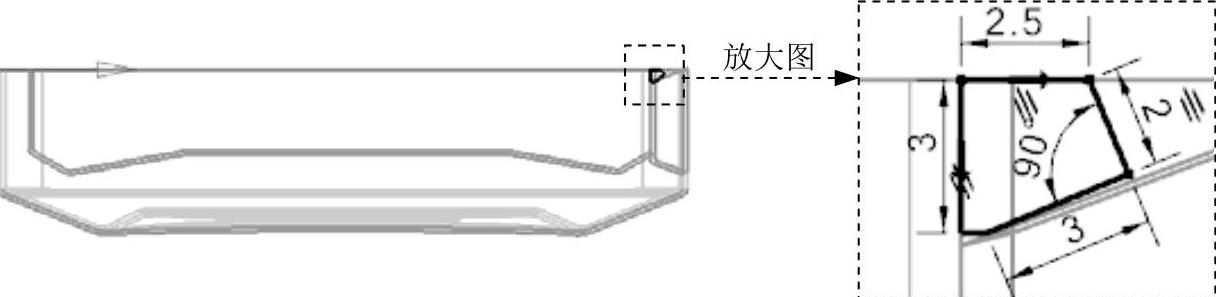



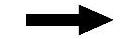


 命令(或单击
命令(或单击 按钮),系统弹出“基准平面”对话框;在
按钮),系统弹出“基准平面”对话框;在 区域的下拉列表中选择
区域的下拉列表中选择 选项,在
选项,在 区域中单击
区域中单击
 按钮
按钮 ,在绘图区选取YZ基准平面为参考平面,在
,在绘图区选取YZ基准平面为参考平面,在 文本框中输入值23.5;通过单击
文本框中输入值23.5;通过单击 区域的
区域的 按钮
按钮 调整平面位置,如图13.2.68所示;其他参数采用系统默认设置值;单击
调整平面位置,如图13.2.68所示;其他参数采用系统默认设置值;单击 按钮,完成基准平面5的创建。
按钮,完成基准平面5的创建。



 命令(或单击
命令(或单击 按钮),系统弹出“拉伸”对话框;单击
按钮),系统弹出“拉伸”对话框;单击 按钮,选取基准平面5为草图平面;单击
按钮,选取基准平面5为草图平面;单击 按钮,进入草图环境,绘制图13.2.70所示的截面草图(草图中三个较小的基准轴为基准平面5与模型内表面相应边线的交点);在
按钮,进入草图环境,绘制图13.2.70所示的截面草图(草图中三个较小的基准轴为基准平面5与模型内表面相应边线的交点);在 下拉列表中选择
下拉列表中选择 选项;在
选项;在 区域的
区域的 下拉列表中选择
下拉列表中选择 选项,并在其下的
选项,并在其下的 文本框中输入值1;在
文本框中输入值1;在 区域中选择
区域中选择 选项,系统将自动与模型中唯一个体进行布尔求和运算;单击
选项,系统将自动与模型中唯一个体进行布尔求和运算;单击 按钮,完成拉伸特征5的创建。
按钮,完成拉伸特征5的创建。

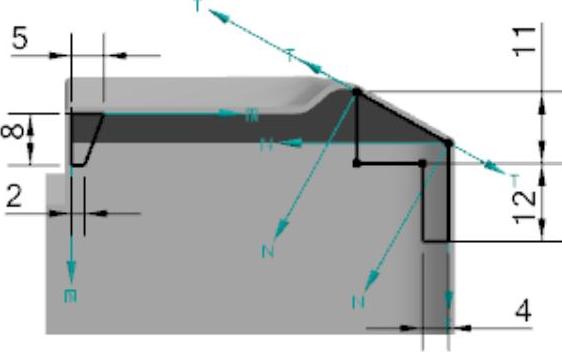
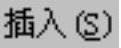



 命令,系统弹出“镜像特征”对话框;在绘图区中选取图13.2.69所示的拉伸特征5为要镜像的特征;在
命令,系统弹出“镜像特征”对话框;在绘图区中选取图13.2.69所示的拉伸特征5为要镜像的特征;在 区域中单击
区域中单击 按钮,在绘图区中选取YZ基准平面作为镜像平面;单击“镜像特征”对话框中的
按钮,在绘图区中选取YZ基准平面作为镜像平面;单击“镜像特征”对话框中的 按钮,完成镜像特征的创建。
按钮,完成镜像特征的创建。
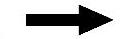

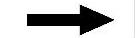
 命令(或单击
命令(或单击 按钮),系统弹出“拉伸”对话框;单击
按钮),系统弹出“拉伸”对话框;单击 按钮,选取图13.2.73所示的平面为草图平面,单击
按钮,选取图13.2.73所示的平面为草图平面,单击 按钮,进入草图环境,绘制图13.2.74所示的截面草图;在“拉伸”对话框的
按钮,进入草图环境,绘制图13.2.74所示的截面草图;在“拉伸”对话框的 下拉列表中选择
下拉列表中选择 选项,在
选项,在 区域的
区域的 下拉列表中选择
下拉列表中选择 选项,并在其下的
选项,并在其下的 文本框中输入值0;在
文本框中输入值0;在 区域的
区域的 下拉列表中选择
下拉列表中选择 选项,并在其下的
选项,并在其下的 文本框中输入值10;在
文本框中输入值10;在 区域中选择
区域中选择 选项,系统自动选择求和对象;其他参数采用系统默认设置值;单击
选项,系统自动选择求和对象;其他参数采用系统默认设置值;单击 按钮,完成拉伸特征6的创建。
按钮,完成拉伸特征6的创建。
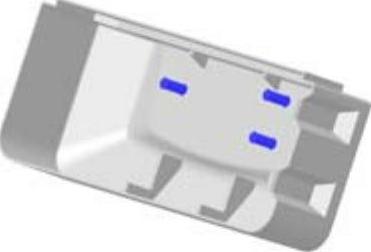
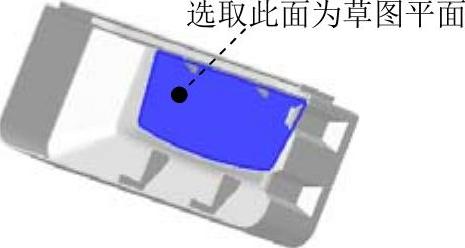
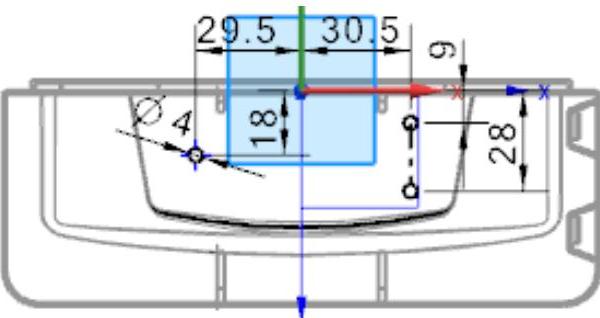







相关推荐